Як запланувати текстові повідомлення на вашому iPhone (2 перевірених способи)
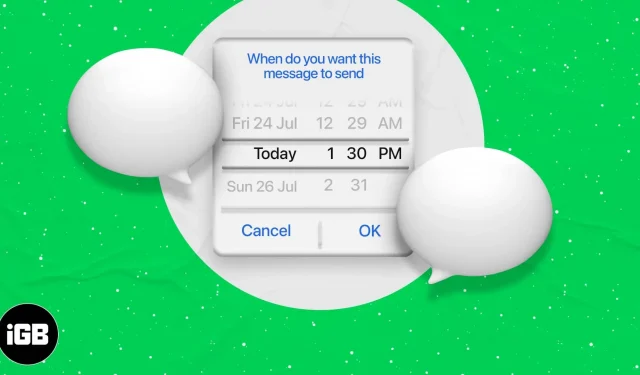
Розклад текстових повідомлень дозволяє ввести повідомлення зараз і автоматично надіслати його у встановлений час. На відміну від електронної пошти, яка не потребує зусиль, планувати повідомлення нелегко.
Це пов’язано з відсутністю вбудованої підтримки Apple. Однак є кілька варіантів, як це зробити. У них є свої застереження та недоліки, але давайте дізнаємося, як запланувати текстові повідомлення на вашому iPhone.
Використовуйте програму Scheduled для iOS, щоб планувати текстові повідомлення
Як працює ця програма?
- Автоматичне надсилання: ви можете вибрати преміум-план і автоматично надсилати заплановані текстові повідомлення за допомогою віртуального номера. Додаток Scheduled використовує для цього SMS-шлюз. Одержувач може відповісти на цей віртуальний номер, і ви можете прочитати його в програмі Scheduled. План починається від 3,99 доларів на місяць. Ви отримуєте кредити, які дозволяють автоматично надсилати заплановані текстові повідомлення з вашого iPhone.
- Розклад повідомлень: iOS має обмеження. Таким чином, ця або будь-яка інша програма не може надсилати заплановані текстові повідомлення. Ця програма дозволить вам ввести повідомлення, додати відправника та встановити нагадування. Коли прийде час, все, що вам потрібно зробити, це натиснути «Надіслати». Отже, це не автоматичне планування текстових повідомлень, але це, безумовно, корисно.
- Завантажте програму Scheduled безкоштовно з App Store. Зареєструйтеся за своїм номером телефону. Надайте програмі доступ до контактів і сповіщень. Без цих дозволів це не допоможе.
- Натисніть СТВОРИТИ ПОВІДОМЛЕННЯ.
- Потім натисніть «Кому» та виберіть один або кілька контактів. Натисніть Готово.
- У розділі Ваше повідомлення введіть потрібне повідомлення. За потреби торкніться маленького квадратного значка, щоб вибрати шаблон.
- Натисніть «Запланувати дату» та встановіть бажану дату й час. Переконайтеся, що ви вибрали правильний AM і PM. Торкніться в іншому місці, щоб вийти з цього екрана вибору. (Автоматично надсилати сюди, потрібен преміум-план.)
- Натисніть ЗАПЛАНОВАНЕ ПОВІДОМЛЕННЯ.
- Коли настане час, програма надішле вам сповіщення. Торкніться його, а потім натисніть Надіслати у верхньому правому куті. Відкриється екран програми повідомлень. Контактний номер і текст повідомлення вже будуть написані. Все, що вам потрібно зробити, це натиснути на стрілку, щоб надіслати повідомлення.
За допомогою цієї програми ви можете планувати не лише текстові повідомлення, але навіть дзвінки та повідомлення для WhatsApp, Facebook Messenger, Telegram, Slack тощо. Для цього натисніть Все у верхньому рядку та виберіть потрібну послугу.
Плануйте текстові повідомлення за допомогою програми «Ярлики» iOS
Перш ніж почати:
- Переконайтеся, що «Дозволити ненадійні ярлики» ввімкнено в «Налаштуваннях» → «Ярлики».
- Цей спосіб планування текстових повідомлень працює, лише якщо екран iPhone розблоковано та ярлики ввімкнено.
- Завантажте та додайте ярлик «Надіслати відкладений текст» . Щоб завантажити, перейдіть за цим посиланням. Потім натисніть «Додати ненадійний ярлик».
- У «Ярликах» натисніть «Мої ярлики» та знайдіть цей ярлик. Натисніть більше.
- Прокрутіть вниз і в розділі ПОВІДОМЛЕННЯ натисніть Дозволити доступ → OK. Натисніть Готово.
- Тепер натисніть на мітку. Натисніть на потрібний контакт.
- Введіть потрібне текстове повідомлення та натисніть OK.
- Встановіть бажаний час і натисніть OK.
- Залиште ярлики відкритими, а екран розблокованим. Текстове повідомлення заплановано. Він буде надісланий автоматично у встановлений час.
У яких ситуаціях корисний вищевказаний метод?
Обмеження розблокування екрана та ярликів знижує ефективність вашого iPhone. Але, скажімо, вам потрібно рано лягти спати, і ви не хочете пропустити відправку SMS на новий рік, день народження чи річницю.
У таких випадках відкрийте Налаштування → Дисплей і яскравість → Автоблокування → Ніколи. Тепер виконайте наведені вище кроки, щоб запланувати текстове повідомлення. Нарешті під’єднайте телефон до зарядного кабелю.
Ще один подібний ярлик, який ви можете використовувати, це відкладене iMessage .
Якщо ви не хочете використовувати цю програму, ви можете скористатися програмою Нагадування на своєму iPhone. Ви також можете запитати Siri щось на зразок «Нагадай мені написати Дональду сьогодні о 21:30».
Ось як ви можете запланувати текстові повідомлення на своєму iPhone. Якщо ви щойно перейшли з Android, це може здатися вам незручним, оскільки зелена команда вже має чудове вбудоване планування повідомлень.



Залишити відповідь